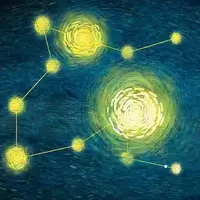The Rog Ally ซึ่งเป็นทางเลือกดาดฟ้าไอน้ำที่น่าสนใจระเบิดลงในฉากในปี 2023 มีระบบปฏิบัติการ Windows ให้การเข้าถึงห้องสมุดเกมที่กว้างขึ้น การทำซ้ำ ROG ALLY X 2024 ไม่เพียง แต่ปรับปรุงส่วนประกอบภายใน แต่ยังปรับปรุงการยศาสตร์และการระบายความร้อนทำให้เกิดประสบการณ์มือถือที่สะดวกสบายยิ่งขึ้น
ในขณะที่การพกพาเป็นสิ่งที่ดึงดูดใจที่สำคัญการเพลิดเพลินกับเกมของคุณบนหน้าจอขนาดใหญ่เป็นตัวเลือกที่น่ายินดี โชคดีที่ทั้งรุ่น ROG ALLY รองรับการเชื่อมต่อการแสดงผลภายนอกช่วยให้คุณสามารถเปลี่ยนเป็นทีวีหรือจอภาพเกมได้อย่างราบรื่น
เชื่อมต่อกับอะแดปเตอร์
การเชื่อมต่อพันธมิตร ROG ของคุณกับทีวีหรือจอภาพนั้นตรงไปตรงมาโดยใช้อะแดปเตอร์ จากดองเกิลส์ขนาดกะทัดรัดไปจนถึงสายเคเบิลเฉพาะหรือแม้แต่ท่าเรือ Rog Gaming Charger อย่างเป็นทางการของ Asus ตัวเลือกมากมายตอบสนองต่อการตั้งค่าที่หลากหลาย
สิ่งที่คุณต้องการ

ASUS ROG 65W DOCK
Asus ทำให้กระบวนการเชื่อมต่อง่ายขึ้นด้วย Dock Gaming Charger ROG โซลูชันการประหยัดพื้นที่นี้ยังทำหน้าที่เป็นเครื่องชาร์จ เพียงใช้สาย USB-C ถึง HDMI-และคุณตั้งค่าแล้ว! มันยังรวมถึงพอร์ต USB-A สำหรับการเชื่อมต่ออุปกรณ์ต่อพ่วงเช่นเมาส์และคีย์บอร์ด
อีกทางเลือกหนึ่งคืออะแดปเตอร์ USB-C ของบุคคลที่สามถึง HDMI เสียบเข้ากับพอร์ต USB-C ของ Rog Ally โดยตรงจับคู่กับสาย HDMI ไปยังทีวีหรือจอภาพของคุณทำงานได้ดีพอ ๆ กัน สายเคเบิล USB-C ถึง HDMI เดียวนำเสนอโซลูชันเดียวที่มีความคล่องตัว อะแดปเตอร์บางตัวรวมถึงพอร์ต USB-C ที่ผ่านการชาร์จ ถ้าเป็นเช่นนั้นคุณจะต้องใช้สายเคเบิล USB-C เพิ่มเติมและอะแดปเตอร์พลังงาน
วิธีการเชื่อมต่อ: คำแนะนำทีละขั้นตอน
- เสียบอะแดปเตอร์ USB-C ไปยัง HDMI (หรือสายเคเบิล) เข้ากับพอร์ต USB-C ด้านบนของ ROG ALLY หากใช้ Dock Gaming Charger ROG ให้เชื่อมต่อสายเคเบิล USB-C ระหว่างพอร์ต USB-C ของพันธมิตรและท่าเรือ
- เชื่อมต่อสายเคเบิล HDMI จากอะแดปเตอร์ (หรือท่าเรือ) เข้ากับพอร์ต HDMI ที่มีอยู่ของทีวีหรือจอภาพ สำหรับสาย USB-C โดยตรงไปยัง HDMI ให้เชื่อมต่อ HDMI End โดยตรงกับจอแสดงผลของคุณ
- (ไม่บังคับ) หากอะแดปเตอร์ของคุณมีพอร์ตการชาร์จ USB-C ที่ผ่านเข้ามาให้เชื่อมต่ออะแดปเตอร์พลังงานของคุณ
- พลังของพันธมิตร ROG; ควรตรวจจับและส่งสัญญาณวิดีโอโดยอัตโนมัติ
- สลับอินพุตทีวีหรือจอภาพของคุณเป็นแหล่ง HDMI ที่ถูกต้อง
เชื่อมต่อกับสถานีเชื่อมต่อ
สำหรับการตั้งค่าคอนโซลที่มากขึ้นนั้นจะมีการเชื่อมต่อกับโซลูชันที่สะดวก ในขณะที่ท่าเทียบเรืออย่างเป็นทางการไม่สามารถใช้งานได้ (นอกเหนือจาก Dock Gaming Charger Rog) แต่มีตัวเลือกของบุคคลที่สามมากมาย สถานีเหล่านี้มีจุดยืนสำหรับความสามารถในการเรียกเก็บเงินและการชาร์จของคุณ
สิ่งที่คุณต้องการ

ตัวเลือกอันดับต้น ๆ ของเรา: JSAUX Docking Station HB0603
Dock ที่มีน้ำหนักเบาและมีน้ำหนักเบานี้ให้การชาร์จอย่างรวดเร็ว (2100 วัตต์) และพอร์ตหลายพอร์ตเพิ่มเป็นสองเท่าเป็นขาตั้ง
โดยทั่วไปแล้วท่าเรือพื้นฐานจะรวมถึงพอร์ตการชาร์จ Passthrough HDMI และ USB-C ท่าเรือขั้นสูงเพิ่มเติมนำเสนอพอร์ต USB พิเศษสำหรับอุปกรณ์ต่อพ่วงอีเธอร์เน็ตสำหรับอินเทอร์เน็ตแบบมีสายช่องเสียบการ์ด SD และแม้แต่ DisplayPort สำหรับจอภาพคู่ ท่าเทียบเรือขนาดเล็กพกพาเหมาะสำหรับการเดินทาง
วิธีการเชื่อมต่อ: คำแนะนำทีละขั้นตอน
- วาง ROG พันธมิตรของคุณไว้ในท่าเรือ
- เชื่อมต่อสายไฟ USB-C เข้ากับพอร์ต USB-C ของพันธมิตร
- เชื่อมต่ออะแดปเตอร์พลังงานของคุณเข้ากับพอร์ตการชาร์จ USB-C ของ Dock
- เชื่อมต่อสายเคเบิล HDMI จากท่าเรือเข้ากับทีวีหรือจอภาพของคุณ
- พลังของพันธมิตร ROG; ควรตรวจจับและส่งสัญญาณวิดีโอโดยอัตโนมัติ
- สลับอินพุตทีวีหรือจอภาพของคุณเป็นแหล่ง HDMI ที่ถูกต้อง
คุณจะต้องมีคอนโทรลเลอร์
ในขณะที่การรองรับแป้นพิมพ์และเมาส์มีอยู่คอนโทรลเลอร์ไร้สายมอบประสบการณ์การเล่นเกมขนาดใหญ่ที่สะดวกสบายที่สุด พันธมิตร ROG รองรับคอนโทรลเลอร์ที่เปิดใช้งานบลูทู ธ

ตัวเลือกอันดับต้น ๆ ของเรา: Sony Dualsense

คอนโทรลเลอร์ Xbox Elite Series 2

8 บิตโดตัวควบคุม Ultimate

Gulikit Kingkong 3 Max Controller

Powera Wireless GameCube Style Controller
พิจารณาตัวเลือกเช่น DualSense, Xbox Wireless Controller หรือ Nintendo Switch Pro Controller รวมถึงทางเลือกของบุคคลที่สามมากมาย ตัวควบคุมไร้สาย 2.4GHz มักจะให้เวลาแฝงที่ต่ำกว่าและช่วงที่ดีกว่าบลูทู ธ มาตรฐาน ตัวควบคุม USB แบบมีสายยังเป็นตัวเลือกที่ทำงานได้สำหรับการตั้งค่าใกล้เคียง